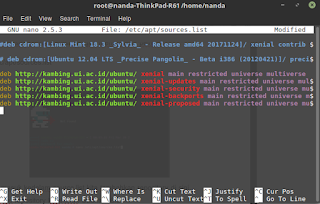Assalamualaikum Wr. Wb.
Kali ini saya akan memposting tentang apa sih perbedaan IPv4 sama IPv6 ?
A. Pengertian
IP Address adalah pemberian alamat secara numerik yang digunakan untuk pengalamatan perangkat agar dapat terhubung dalam suatu jaringan. dan kali ini saya akan membahas tentang perbedaan ipv4 dengan ipv6.
B. Latar belakang
Dalam jaringan komputer dalam pengalamatannya kita membutuhkan suatu alamat yang unik dalam artian hanya ada satu alias tidak ada yang lain. dalam pemberian alamat suatu perangkat dalam jaringan menggunakan ip address.
C. Maksud dan Tujuan
Dapat membedakan alamat ipv4 dan alamat ipv6
D. Pembahasan
Kali ini saya akan memposting tentang apa sih perbedaan IPv4 sama IPv6 ?
A. Pengertian
IP Address adalah pemberian alamat secara numerik yang digunakan untuk pengalamatan perangkat agar dapat terhubung dalam suatu jaringan. dan kali ini saya akan membahas tentang perbedaan ipv4 dengan ipv6.
B. Latar belakang
Dalam jaringan komputer dalam pengalamatannya kita membutuhkan suatu alamat yang unik dalam artian hanya ada satu alias tidak ada yang lain. dalam pemberian alamat suatu perangkat dalam jaringan menggunakan ip address.
C. Maksud dan Tujuan
Dapat membedakan alamat ipv4 dan alamat ipv6
D. Pembahasan
1. Fitur
- IPv4 : jumlah alamat menggunakan 32 bit sehingga jumlah alamat unik yang didukung terbatas yaitu 4.294.967.296 atau lebih dari 4 miliar alamat IP saja. NAT hanya mampu memperlambat penggunaan tak berujung jumlah alamat IPv4, tapi tetap saja, karena pada dasarnya IPv4 menggunakan 32 bit sehingga tidak mengimbangi pertumbuhan dunia internet.
- IPv6 : Menggunakan 128 bit untuk mendukung 3.4 x 10 ^ 38 alamat IP yang unik. Sebuah jumlah yang sangat besar dan lebih dari cukup untuk memecahkan masalah terbatasnya jumlah alamat di IPv4 secara permanen.
2. Routing
- IPv4 : routing kinerja menurun dengan ukuran pertumbuhan tabel routing. Penyebab pemeriksaan sundulan MTU di setiap router dan hop switch.
- IPv6 : Dengan proses routing yang jauh lebih efisien dari pendahulunya, IPv6 memiliki kemampuan untuk mengelola tabel routing yang besar.
3. Mobilitas
- IPv4 : Dukungan untuk mobilitas dibatasi oleh kemampuan roaming saat beralih dari satu jaringan ke yang lain.
- IPv6 : Memenuhi kebutuhan mobilitas tinggi melalui roaming dari satu jaringan ke jaringan sementara yang lain masih mempertahankan kelangsungan sambungan. Fitur ini mendukung perkembangan aplikasi.
4. Keamanan
- IPv4 : Meskipun umum digunakan dalam mengamankan jaringan IPv4, IPsec header tambahan pilihan fitur pada standar IPv4.
- IPv6 : IPsec dikembangkan sejalan dengan IPv6. Header IPsec menjadi fitur wajib dalam implementasi IPv6 standar.
5. Ukuran Header
- IPv4 : Ukuran dasar sundulan 20 oktet sundulan plus ukuran pilihan yang dapat bervariasi.
- IPv6 : tetap ukuran header 40 oktet. Beberapa header IPv4 seperti Identification, Flags, Fragment diimbangi header checksum dan padding telah dimodifikasi.
6. Header Checksum
- IPv4 : Ada sundulan checksum diperiksa oleh masing-masing switch (perangkat lapisan ke 3), sehingga meningkatkan keterlambatan.
- IPv6 : proses checksum tidak dilakukan di tingkat header, tapi end to-end. Header IPsec telah menjamin keamanan yang memadai
7. Fragmentasi
- IPv4 : Forum setiap hop yang memperlambat kinerja router, proses menjadi lebih lama jika ukuran paket data melampaui Maximum Transmission unit (MTU) paket patah sebelum dipasang kembali di tempat tujuan.
- IPv6 : hanya dilakukan oleh host yang mengirimkan paket data. Selain itu, ada fitur MTU yang menentukan fragmentasi lebih tepat untuk menyesuaikan nilai MTU terkecil yang terdapat dalam jaringan dari ujung ke ujung.
8. Konfigurasi
- IPv4 : ketika sebuah host terhubung ke jaringan, konfigurasi dilakukan secara manual.
- IPv6 : memiliki konfigurasi otomatis stateless dimana ketika sebuah host terhubung ke jaringan, konfigurasi dilakukan secara otomatis.
- IPv4 : Menggunakan mekanisme usaha terbaik untuk terlepas dari kebutuhan.
- IPv6 : Menggunakan tingkat terbaik dari mekanisme upaya yang menjamin kualitas layanan. kelas lalu lintas sundulan menentukan prioritas pengiriman paket data berdasarkan kebutuhan akan kecepatan tinggi atau tingkat latency tinggi.